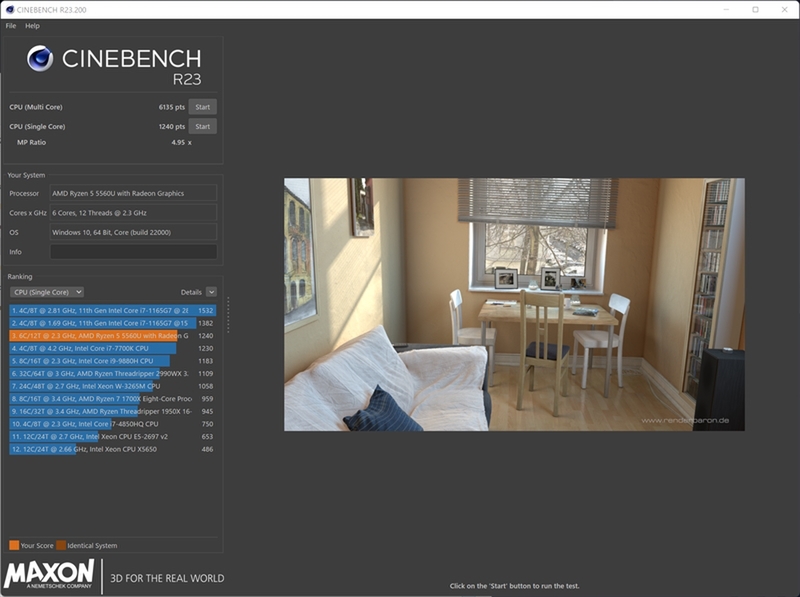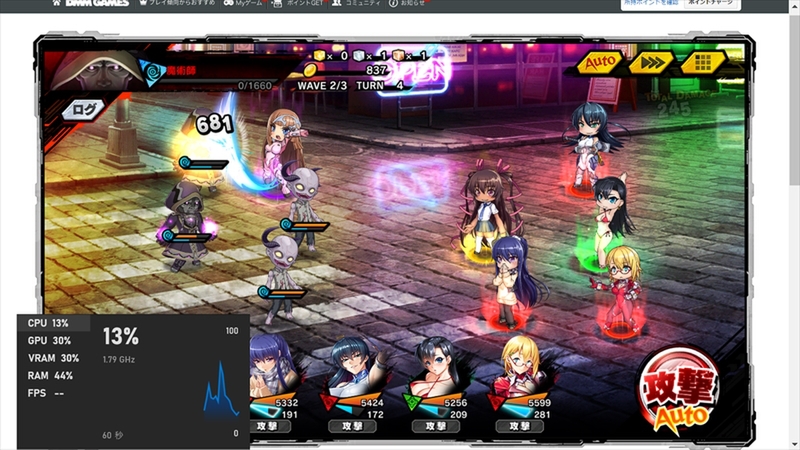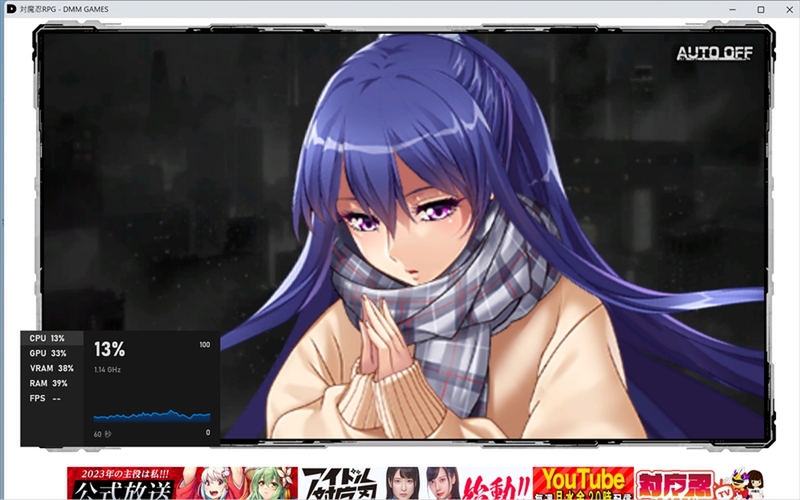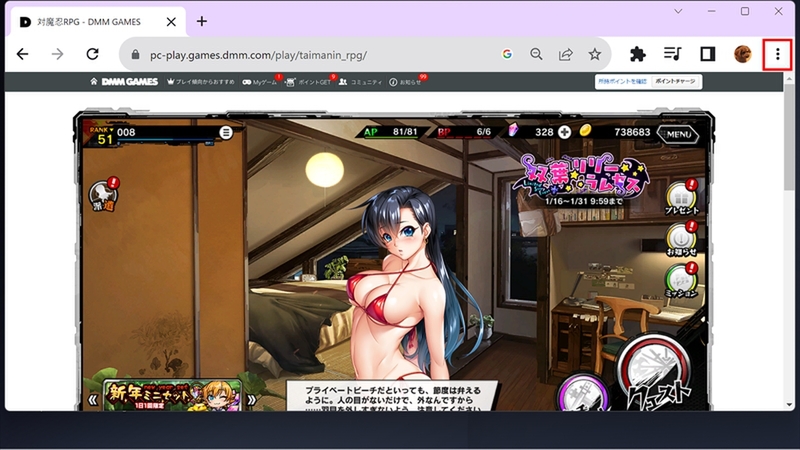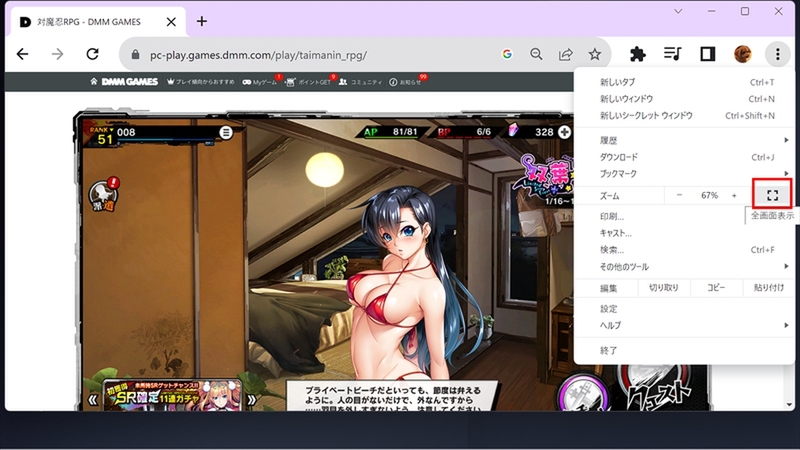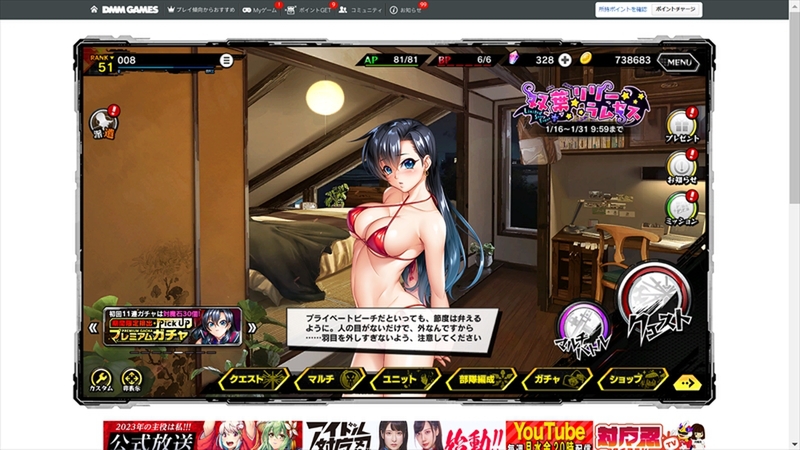第94回
3D CGのHなゲームも映える!有機EL搭載AYANEO AIRでDMM GAMESのPCゲームは快適動作で最適な件について
2023年02月16日 14時30分更新
ブラウザゲームは快適に動作
では、実際にどの程度DMM GAMESで配信されているゲームが快適にプレイできるのか確認していきたい。まずは、AYANEO AIRがどの程度の基本性能を持っているのか、CPUの性能を計測できるCINEBENCH R23とGPU性能は3DMarkのFireStrikeで確認してこう。
CINEBENCH R23のスコアはマルチで6135pts、シングルで1240pts。たとえば、3年前以上の4コア/8スレッドのCPU、Core i7-10510Uのスコアが、マルチで3800前後くらいだったので、そうしたやや型古の高性能ビジネスノートPCよりもスコアで1.5倍以上差を付けるほどの性能と考えれば悪くない。
FireStrikeは、元々CPUとは別にビデオカードを搭載したゲーミングPCの性能を計測するDirectX 11対応のベンチマークであるため、総合スコア2717と低い。Graphics test 1のフレームレートが13.63fps、Graphics test 2が11.65fpsとかなり低いため、高い描画性能を求めるPCゲームをフルHDでプレイするには厳しいと言える。
しかしながら、画質の粗さはディスプレーサイズが大きいほど目立つが、AYANEO AIRはディスプレーサイズが5.5型と小さいため、解像度をフルHDよりも低い1280×720ドットのHDにしても粗さは目立たないので、解像度をHDにして快適さを高めて遊ぶのも一興だ。
対魔忍RPGのCPU使用率は平均13%
軽いブラウザゲームは動作が快適!
では、さっそくDMM GAMESで配信されているブラウザゲームでも性能をチェックしていきたい。まずは、人気PCゲームシリーズ「対魔忍」を題材としたRPG作品『対魔忍RPG』プレイ中のCPU、GPU使用率をWindowsのゲームモードのパフォーマンスでチェックしたい。
『対魔忍RPG』は2018年9月25日にサービスが開始。「対魔忍」シリーズとしては通算17作品目で、シリーズ1作目『対魔忍アサギ』の10周年記念作品として登場した。ブラウザゲームの中には、ストーリー部分は割と短めなものもあるが、本作はメインストーリーはもちろん、イベントシナリオも読みごたえのあるボリュームになっている。
『対魔忍RPG』の対応環境は、OSがWinwos 10(64bit)以上で、推奨ブラウザがGoogle Chrome(64bit)、Microsoft Edge(Chromium版、64bit)となっている。そこで今回はChromeのバージョン109.0.5414.120を使用。解像度はAYANEO AIRのデフォルト設定の1920×1080ドットで計測している。
CPU使用率は平均13%前後、1桁台から24%くらいを推移。GPUとVRAMの使用率も30%前後と余裕がある。RAMは画面では44%とあるが、Chromeがそもそも割とメモリー容量を使うので、ゲームプレイの影響はそれほど大きくない。
ブラウザゲームだと、どれほど解像度によって性能が変わるのか、少し気になったので、既にほぼ終売になっているが、手元にあったRyzen 7 5700Uを搭載したONEXPLAYER AMD版でも計測してみた。CPU性能はAYANEO AIRよりも上だが、ディスプレーサイズが8型と大きく、解像度も2560×1440ドットのWQHDと高解像度になっている。
CPUが同じではないので、あくまで参考値だがCPU使用率は13%前後、GPUとVRAMが30~40%とAYANEO AIRとほぼ同じ。インストール型のPCゲームでは、解像度がフルHDからWQHDになると、大幅にフレームレートに影響が出ることもあるが、ブラウザゲームは元々が軽いので、それほど影響は大きくないようだ。
余談だが、AYANEO AIRなどのゲーム機型PCでは、画面サイズが小さいためデフォルトでディスプレーのテキスト、アプリ、その他の項目のサイズが100%以上になっていることがある。AYANEO AIRの場合は175%になっているが、その影響もありブラウザゲームを表示させると画面に収まらない場合も。
そのため、できるだけ画面にぴったりに表示させるテクニックを紹介したい。やり方は簡単で、Chromeのツールバーの右端にある縦に3つ●が並ぶ「メニュー」をクリック。ズームの右端にある「全画面表示」のアイコンを選択。
全画面表示になり、タブやURL表示が消えたら、「Ctrl」キーを押しながらマウスのホイールを回して拡大率を変え、右横のスライドバーを動かし、できるだけゲーム部分のみを大きく表示するように調整すればOKだ。
また、ONEXPLAYERはAYANEO AIRよりも画面サイズが大きく、背面にスタンドがあるため自立が可能。さらに、USB Type-Aが備わっているので、たとえば1つのUSB Type-Aのドングルのみでキーボードとマウスが接続する製品などを併用すれば、それだけで省スペースのデスクトップPCのようにして遊べる。

今回は、ロジクールの無線キーボード&マウスセット「MK245nBK」を使用した。電池駆動だが、1つのUSBドングルでキーボードとマウスが無線で接続できるので、インターフェースの少ない小型PCを操作する際には活躍する
自宅では腰を据えてマウスで遊びたいが、ディスプレーがないという人でも、デスクトップPC感覚で使えるので、こういった使い方もオススメだ。
週刊アスキーの最新情報を購読しよう
本記事はアフィリエイトプログラムによる収益を得ている場合があります